Outlook邮件怎么清理?Outlook清理邮件方法
脚本之家
Outlook清理邮件方法
从开始菜单中找到Microsoft Office Outlook,并双击打开;

进入Outlook后,找到菜单栏的工具并进入;

在Outlook工具栏下找到,邮箱清除选项,并进入该选项;
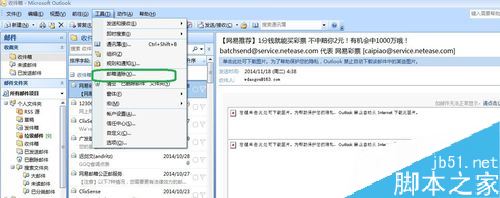
进入邮箱清除后,首先单击自动存档按钮,此操作可将旧的项目移动到本地文件夹中;

查找超过N天前的邮件,并进行相关操作,设定查找N天前的项目,并点击查找按钮;
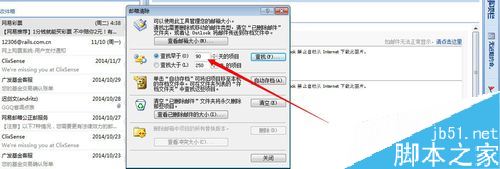
从查找出的邮件列表中,选择你需要操作的邮件,然后单击右键可对其进行删除或者是移动,outlook除了可以查找超过N天的邮件,还可以按照邮件大小进行查找;

确认outlook邮箱里的邮件都可删除后,就可以执行清空邮箱操作,点击清空按钮,并对提示进行确认,注:清空操作将会永久删除。

相关推荐:
Outlook 2016怎么配置邮箱?Outlook 2016邮箱配置教程
outlook怎么发送会议邀请?outlook发起会议邀请的过程
以上就是本篇文章的全部内容了,希望对各位有所帮助。如果大家还有其他方面的问题,可以留言交流,请持续关注脚本之家!
